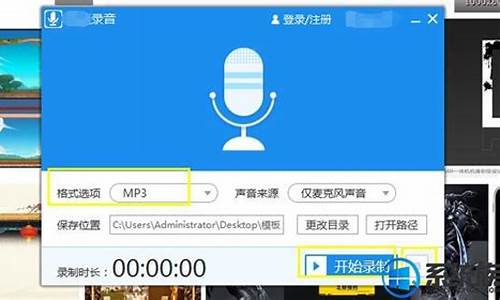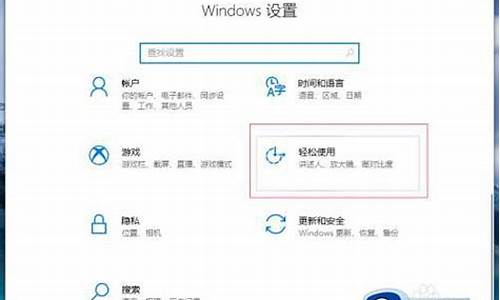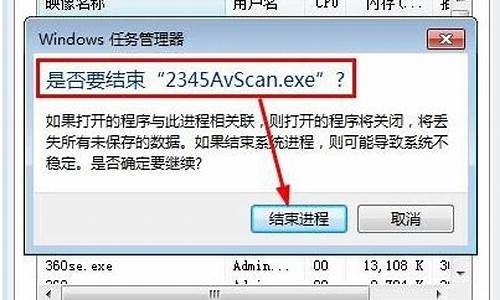w7系统怎么瘦身,如何给电脑系统减负w7

w7电脑怎么重装系统呢?虽然w7系统是目前最稳定最主流的操作系统,不过再好的系统也有出现问题的时候,比如出现死机甚至无法开机的问题,就需要重装w7系统,重装电脑w7系统方法常见的有光盘重装、U盘重装和硬盘重装,其中硬盘重装是最简单的,下面以硬盘重装为例跟大家介绍w7电脑重装系统教程。
重装须知:
1、如果当前w7系统可以正常启动,直接解压重装,如果w7系统无法启动,需要通过U盘重装
2、重装w7系统前记得备份好C盘和桌面的文件,避免安装失误导致重要数据丢失
相关教程:
onekeyghost安装系统步骤
nt6hddinstaller硬盘安装win7系统教程(原版)
在pe下安装win7非ghost系统教程
重装准备:
1、系统iso文件下载:w7系统下载纯净版
2、解压工具:WinRAR或好压等等
方法一、U盘重装方法:u盘装系统如何直接安装win7iso文件
方法二、重装电脑w7系统步骤如下硬盘解压重装方法
1、将下载的w7系统iso压缩包文件下载到C盘之外的分区,比如下载到F盘,右键使用WinRAR等工具解压到当前文件夹或指定文件夹,不能解压到C盘和桌面,否则无法重装;
2、弹出对话框,执行w7系统iso压缩包解压过程,需要等待几分钟;
3、解压之后,我们打开安装目录,找到安装系统.exe程序;
4、双击安装系统.exe打开这个安装界面,选择还原系统,映像文件路径选择win7.gho文件,勾选要安装的位置C盘,如果不是显示C盘,要根据卷标或容量来判断C盘,再勾选执行完成后重启,最后点击执行;
5、弹出提示框,提示映像文件即将还原到分区C,点击确定继续;
6、这时候电脑会重启,进入到这个界面,默认选择SysCeoRecovery项启动;
7、启动进入这个界面,执行C盘格式化以及w7系统安装到C盘的过程,需要等待3-5分钟;
8、上述执行完成后会自动重启,进入这个界面,执行w7系统组件安装、系统设置和配置过程;
9、重装过程5-10分钟,最后启动进入全新w7系统桌面,w7重装过程结束。
到这边w7电脑怎么重装系统的过程就介绍完了,如果你需要重装电脑w7系统,可以按照这个步骤来操作。
声明:本站所有文章资源内容,如无特殊说明或标注,均为采集网络资源。如若本站内容侵犯了原著者的合法权益,可联系本站删除。